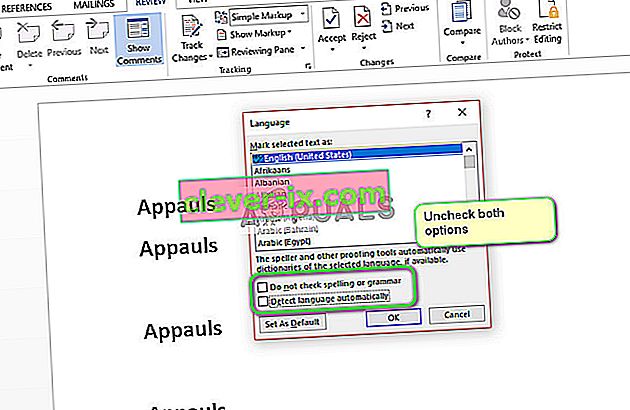Microsoft Word ist ein von Microsoft entwickeltes Textverarbeitungsprogramm. Es gibt es seit Jahrzehnten und es ist die weltweit am häufigsten verwendete Büroanwendung. Es erhält regelmäßige Updates von Microsoft selbst, die auf verschiedene Probleme abzielen und verschiedene Funktionen verbessern.
Benutzer, die Microsoft Word verwenden, stoßen möglicherweise auf ein Problem, bei dem ihre Wörter nicht vom Editor überwacht werden. Dieses Problem ist normalerweise nicht groß und kann leicht durch Ändern einiger Einstellungen behoben werden. Wir werden verschiedene Einstellungen durchgehen, die Sie überprüfen können. Beginnen Sie mit dem ersten und arbeiten Sie sich nach unten.
Lösung 1: Deaktivieren Sie "Sprache automatisch erkennen".
Microsoft Word verfügt über eine Funktion, mit der die von Ihnen eingegebene Sprache automatisch erkannt und entsprechend korrigiert wird. Dies mag für viele Autoren eine gute Funktion sein, hat sich jedoch in zahlreichen Fällen als inkonsistent erwiesen. Wir können versuchen, diese Einstellung zu deaktivieren, nachdem wir den gesamten Text ausgewählt haben, und prüfen, ob dies der Trick ist. Wenn Sie eine normale Sprache wie Englisch verwenden, ist es sehr wahrscheinlich, dass Sie diese Funktion nicht einmal benötigen, um aktiv zu sein.
- Öffnen Sie die Word-Datei. Drücken Sie Strg + A , um den gesamten Text auszuwählen, und klicken Sie auf die Registerkarte Überprüfen oben auf dem Bildschirm.
- Wählen Sie nun Sprache und dann „ Proofing Language einstellen “.

- Nun deaktivieren Sie die Option „ Nicht überprüfen Rechtschreibung und Grammatik “ und „ Sprache automatisch erkennen “. Drücken Sie OK , um die Änderungen zu speichern.
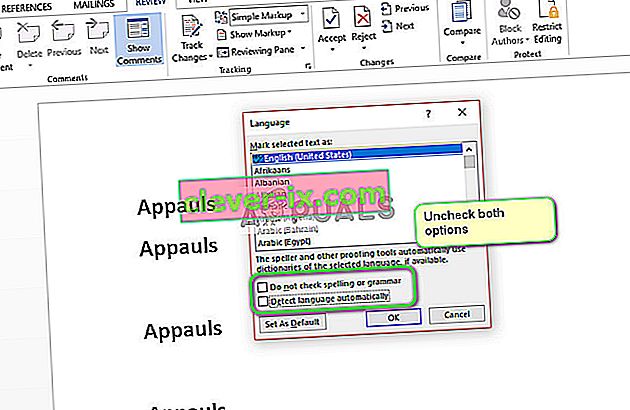
- Überprüfen Sie nun, ob Sie die Rechtschreibprüfung für Dienstprogramme erfolgreich verwenden können. Wenn Sie Word nicht neu starten können, versuchen Sie es erneut.
Tipp: Sie können auch die Schaltfläche Standard verwenden, wenn die Liste der Optionen angezeigt wird.
Lösung 2: Ausnahmen ändern
In diesem Worteditor gibt es auch eine Funktion, die Ausnahmen von allen Korrektur- und Rechtschreibprüfungen enthält. Dies ist sehr nützlich für Autoren, die nicht möchten, dass ihre Arbeit überprüft wird, da sie in ihrer Arbeit eine benutzerdefinierte Sprache verwenden möchten. Sie sollten, wenn Ihr Dokument als Ausnahme aufgeführt ist. Wenn dies der Fall ist, wird das Problem durch einfaches Entfernen behoben.
- Nachdem Sie den gesamten Text ausgewählt haben, klicken Sie oben auf dem Bildschirm auf die Registerkarte Überprüfen . Wählen Sie nun Sprache und klicken Sie auf " Spracheinstellungen ".

- Klicken Sie nun auf " Proofing " und navigieren Sie zum Ende der Optionen. Nun deaktivieren Sie sowohl die Kontrollen , dh „ ausblenden Rechtschreibfehler in diesem Dokument nur “ und „ Verbergen Grammatikfehler in diesem Dokument nur “.

- Drücken Sie OK , um die Änderungen zu speichern und zu beenden. Möglicherweise werden Sie aufgefordert, die Anwendung neu zu starten, damit die Änderungen vorgenommen werden. Überprüfen Sie nach dem Neustart, ob das vorliegende Problem behoben wurde.
Lösung 3: Deaktivieren Sie "Rechtschreibung oder Grammatik nicht überprüfen".
Eine weitere in Microsoft Word vorhandene Funktion besteht darin, die Rechtschreibung oder Grammatik nicht mehr auf mehrere Wörter zu überprüfen. Auf diese Weise können Sie sicherstellen, dass der Worteditor keine bestimmte Rechtschreibfehler erkennt. Dies ist für zahlreiche Benutzer nützlich, da sie immer ein solches Wort ignorieren. Bei falscher Konfiguration bedeutet dies jedoch, dass das Wort alle Rechtschreibprüfungen ignoriert. Wir können versuchen, diese Optionen zurückzusetzen und zu prüfen, ob dies der Trick ist.
- Öffnen Sie das Dokument. Wählen Sie nun das bestimmte Wort aus, das in der Rechtschreibprüfung nicht angezeigt wird, und drücken Sie Umschalt + F1 .
- Klicken Sie nun auf Sprache . Ein in Lösung 1 ähnlicher Dialog wird angezeigt. Stellen Sie sicher, dass die Option " Rechtschreibung oder Grammatik nicht überprüfen " deaktiviert ist .

- Drücken Sie OK, um die Änderungen zu speichern und zu beenden. Überprüfen Sie nun, ob das Problem behoben wurde. Wenn dies nicht der Fall ist, starten Sie die Anwendung neu und überprüfen Sie sie erneut.
Tipps:
- Kopieren Sie den gesamten Text, öffnen Sie eine neue Word-Datei und fügen Sie sie dort ein. Speichern Sie nun die Word-Datei mit einer anderen und öffnen Sie sie erneut, um die Funktionalität zu überprüfen.
- Stellen Sie sicher, dass das Wort nicht im benutzerdefinierten Wörterbuch enthalten ist. Die Wörter im benutzerdefinierten Wörterbuch werden automatisch von der Überprüfung ausgeschlossen ( Datei> Optionen> Korrekturen> Benutzerdefinierte Wörterbücher ).
- Stellen Sie außerdem sicher, dass das Wort nicht in einem Fremdsprachenwörterbuch gespeichert ist, das automatisch auf den gesamten Text oder einen Teil davon angewendet wird ( Registerkarte Überprüfen> Sprache> Spracheinstellungen ).